요약 :
혹시 "손상된 마스터 파일 테이블"을받은 적이 또는 " 창 마스터 파일 테이블을 복구 할 수 없습니다 당신이 당신의 Windows 컴퓨터를 부팅 할 때"오류? 이러한 경우, 다운로드 및 손상된 마스터 파일 테이블을 복원하고 빠르게 현명한 선택이 데이터를 다시 얻을 수 Bitwar에게 데이터 복구를 시도합니다.
당신이 당신의 창에 파티션을 액세스하려고하면 오류가 발생할 수 있습니다 "손상된 마스터 파일 테이블. 윈도우 디스크에서 마스터 파일 테이블을 복구하려고합니다. Windows가 마스터 파일 테이블을 복구 할 수 없습니다." 당신이 드라이브를 파티션에 액세스하려고 할 때, 그것을 읽고 ": \에 액세스 할 수없는 파일 또는 디렉터리가 손상되어 읽을 수있다.." 당신은 무엇을 할 것인가?
마스터 파일 테이블은 무엇인가?
마스터 파일 테이블, 짧은 형식의 MFT는 NTFS 파일 시스템에 포함 된 파일입니다. 그것은 크기, 시간, 날짜 스탬프, 사용 권한 및 데이터 컨텐츠 등의 파일에 대한 모든 정보를 저장으로 MFT는 절대적으로 NTFS 파일 시스템에서 가장 중요한 부분입니다. 파일이 NTFS 파티션에 추가되면, 해당 항목이 MFT에 추가됩니다. 파일이 NTFS 볼륨에서 삭제하면 해당 NTFS 항목은 재사용을 위해 무료로 표시됩니다. 마스터 파일 테이블이 손상 도착하면, NTFS 파일 시스템 볼륨의 파일을 액세스 할 수 없습니다.
마스터 파일 테이블이 손상되어있을 때 시도를 할 수있는 몇 가지 해결책이 있습니다.
당신이 도착했을 때 백업 할 필요가 있으므로, 먼저 당신이 영구적으로 손실되는 수정 작업이 파일의 원인이됩니다 알아야 할, 당신의 창에 오류 "창 마스터 파일 테이블을 복구 할 수 없습니다"를 다운로드하는 것이 좋습니다 데이터 first.We를 복구 데이터를 복구 할 수 Bitwar 데이터 복구를 시도합니다.이 프로그램은 Windows에서 손상된 하드 드라이브 또는 원시 디스크에서 파일을 복구하는 것이 매우 잘 작동합니다.
손상된 마스터 파일 테이블에서 데이터를 복구하기 위해 가이드
손상된 마스터 파일 테이블에서 데이터를 복구하기 위해 가이드를 따라 한 후, 다운로드하여 창문에 Bitwar 데이터 복구를 설치합니다.
http://kr.bitwar.net/data-recovery-software/
1 단계는 파티션이나 장치를 선택
시작 Bitwar 데이터 복구 소프트웨어를 창문에. 손상된 마스터 파일 테이블이 손상 파티션을 선택하고 "다음"을 클릭합니다. 손상된 마스터 파일 테이블 나열하지 않을 경우, 당신은 표시되지 않습니다 파티션을 스캔 "딥 스캔"을 클릭합니다.
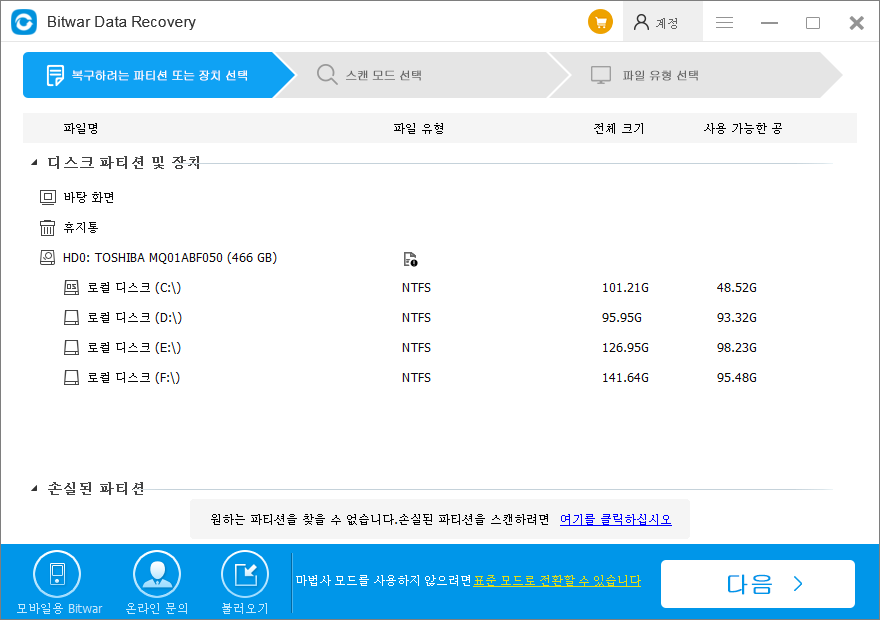
2 단계 : 스캔 모드를 선택
당신은 손실 된 파일을 복구하는 "빠른 스캔"모드를 선택할 수 있습니다. 파일이 다른 데이터로 덮어 쓰기되지 않은 경우, 파일을 완전히 복구 할 수 있습니다.
당신은 빠른 스캔 후 파일을 찾을 수없는 경우, 깊은 스캔을 시도합니다. 깊은 스캔은 기존의 모든 파일을 찾기 위해 하드 드라이브의 모든 섹터를 검색합니다. 그러나 스캔 과정은 더 많은 시간을 할애하고 스캔 결과에 원본 파일 이름이 없습니다.
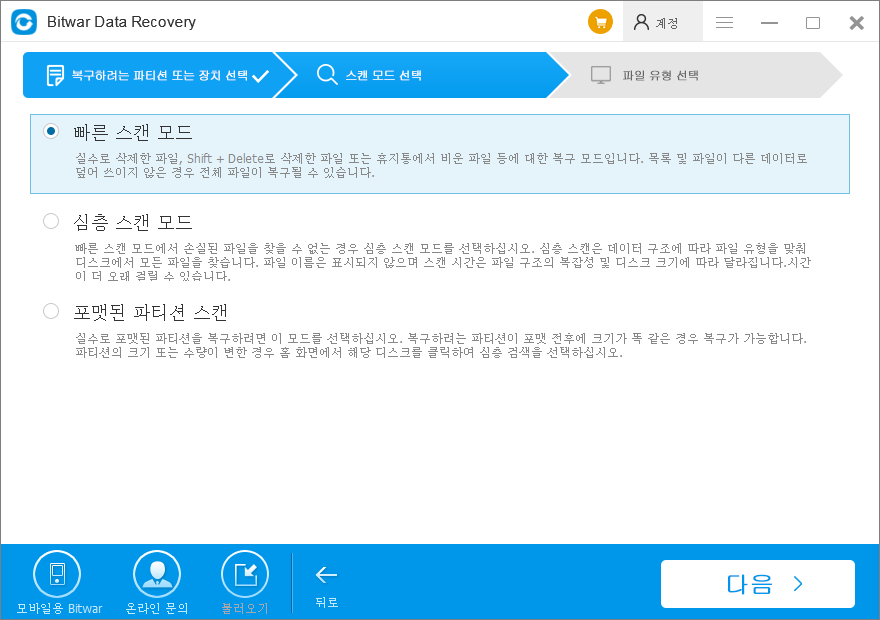
이 페이지에서 원하는 파일 형식을 선택 Bitwar 데이터 복구는 모든 유형의 파일을 복구 할 수 있습니다. 또한 손상된 마스터 파일 테이블이 손상 파티션에있는 모든 파일을 검사하도록 "모든 유형 선택"을 선택할 수 있습니다. 그런 다음 스캔을 시작하려면 "다음"을 클릭합니다.
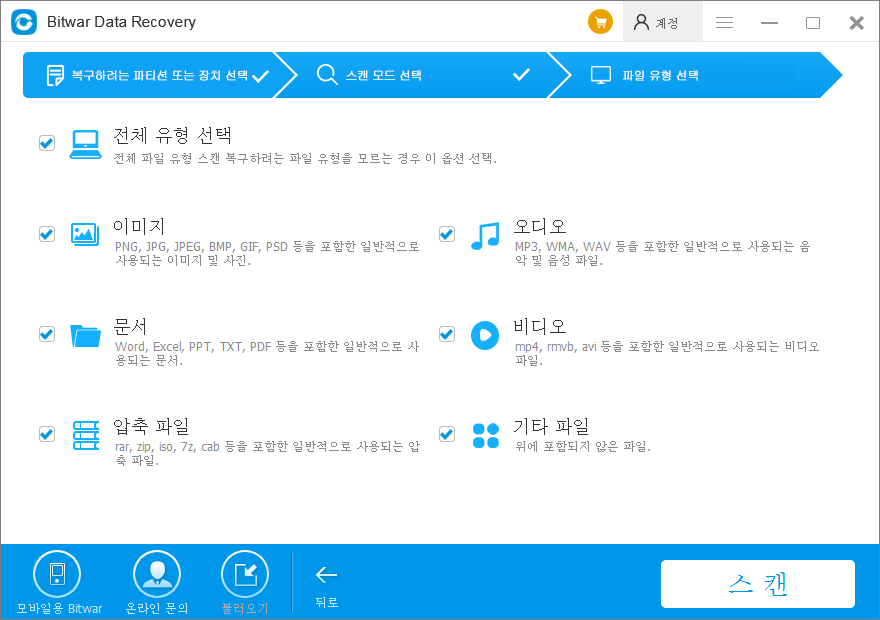
스캔이, 적격 파일이 잇달아 스캔 할 동안, 당신은 일시 중지하고 스캔 한 파일을 미리 스캐닝 프로세스를 중지 할 수 있습니다.
3 단계 : 미리보기 및 손실 된 파일을 복구
스캔 한 후에는 파일 이름, 유형, 경로 및 시간에 원하는 파일을 필터링 할 수 있습니다. 또한 선택적 복구를 만들기 위해 하나씩 미리 볼 수 있습니다. 마지막으로, 원하는 파일을 선택하고 일반 파티션이나 기타 외부 장치에 저장하려면 "복구"버튼을 클릭합니다.
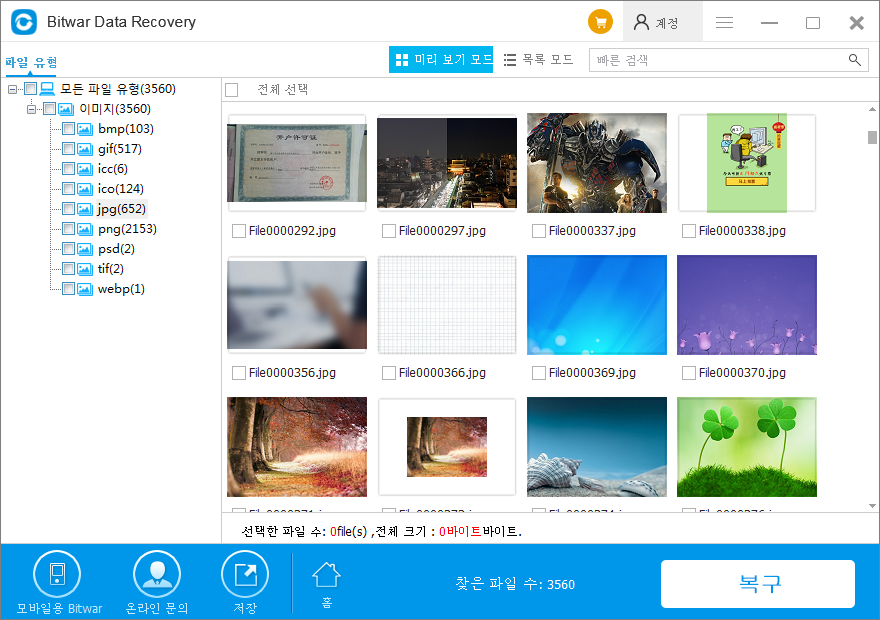
위의 단계를 수행 한 다음 대부분의 파일은 Bitwar 데이터 복구의 도움으로 파티션 복원됩니다. 그럼 당신은 어떤 방법으로 문제를 해결할 수 있습니다.
방법 "창 마스터 파일 테이블을 복구 할 수 없습니다"해결하기
해결 방법 1 : 조각 모음
때때로, 이러한 좌절 오류가 너무 많은 조각 에서 발생합니다. 따라서,이 경우, 드라이브를 조각 모음하여 오류를 제거하기 위해 시도 할 수 있습니다.
도구 탭을 선택, 오른쪽 손상된 드라이브를 선택하고 속성을 클릭 내 컴퓨터를 열고 최적화 버튼을 클릭 한 다음이 손상된 드라이브를 분석 할 수있는 마법사를 따라 다음 조각 모음을 수행합니다.
해결 방법 2 : 드라이브를 다시 설치
또한, 새로운 응용 프로그램을 설치 한 후 오류가 발생할 수 있습니다. 그래서, 당신은이 오류를 해결하기 위해 드라이브 파티션을 다시 설치 시도 할 수 있습니다. 실패한 드라이브가 시스템 드라이브 인 경우에는,이 작업을 수행하지 않습니다.
해결 방법 3 : 나쁜 유틸리티를 손상 MFT 복구
우리 모두가 알다시피, 나쁜는 오류 하드 드라이브를 검색하고 복구 할 수 있습니다.
1. 첫째, "시작 메뉴"의 검색 창에 입력 "cmd를".
2.그리고 관리자로 실행 "cmd를".
3. 다음을 입력합니다 "나쁜 드라이브 문자 : / R"명령 프롬프트 창입니다.
4. 키 버튼 "을 입력합니다."
5.이, 유형, "수출"를 완료합니다.
6. 마지막으로, 오류가 사라 졌는지 확인하기 위해 PC를 다시 시작합니다.
해결책 4 : 드라이브를 다시 포맷
솔직히 말해서, 손상된 마스터 파일 테이블은 드라이브의 파일 시스템을 포함한다. 파일 시스템 문제는 디스크 포맷을 통해 간단하게 해결할 수 있습니다. 최근에 드라이브 데이터를 백업 한 경우, 당신은 오류를 제거 할 디스크를 포맷 할 수 있습니다. 당신은 백업이없는 경우에는 먼저 데이터를 다시 얻기 위해 관련 데이터 복구 도구를 사용할 수 있습니다. 참조 가이드가 손상 마스터 파일 테이블에서 데이터를 복구합니다 . 그리고, 아래와 같이 NTFS로 파티션 포맷 :
1.이 PC / 컴퓨터> 원시 파티션을 찾기를;
2 ; NTFS를 이름을 바꿉니다 - 형식을 선택하여 마우스 오른쪽 버튼으로 클릭> 파일 시스템을 선택
3. OK (확인)> 시작을 클릭합니다.
이 후, 손상된 파티션을 NTFS로 변환 된 후,이 새 디스크에 파일을 저장과 같은, 다시 재사용 할 수 있습니다.



